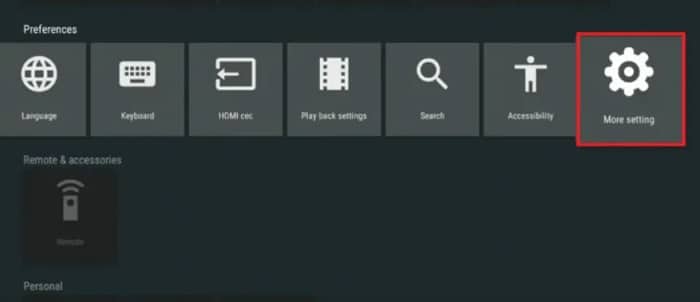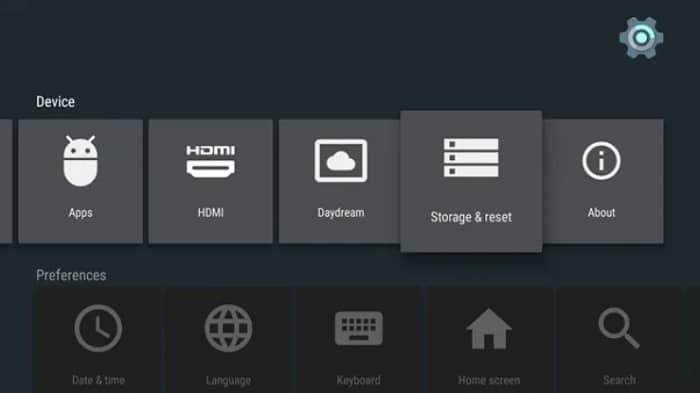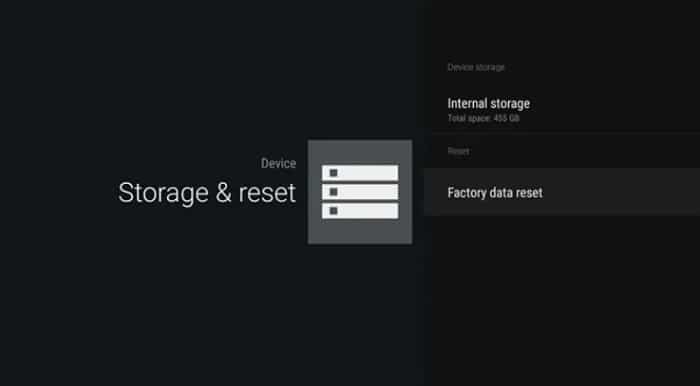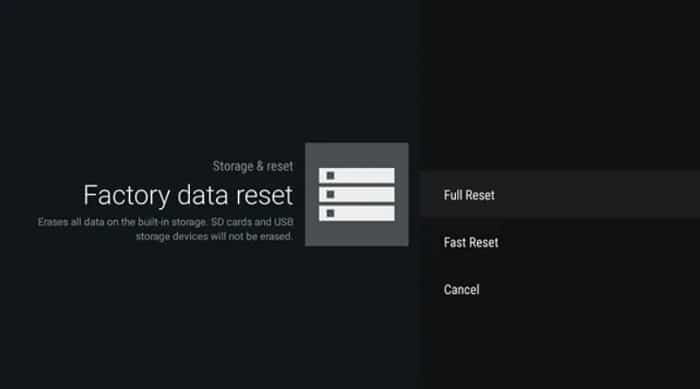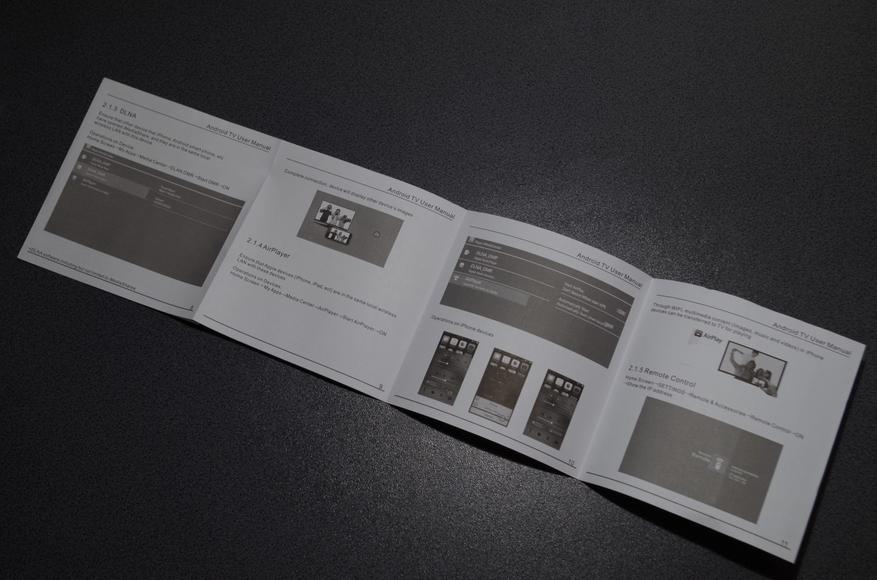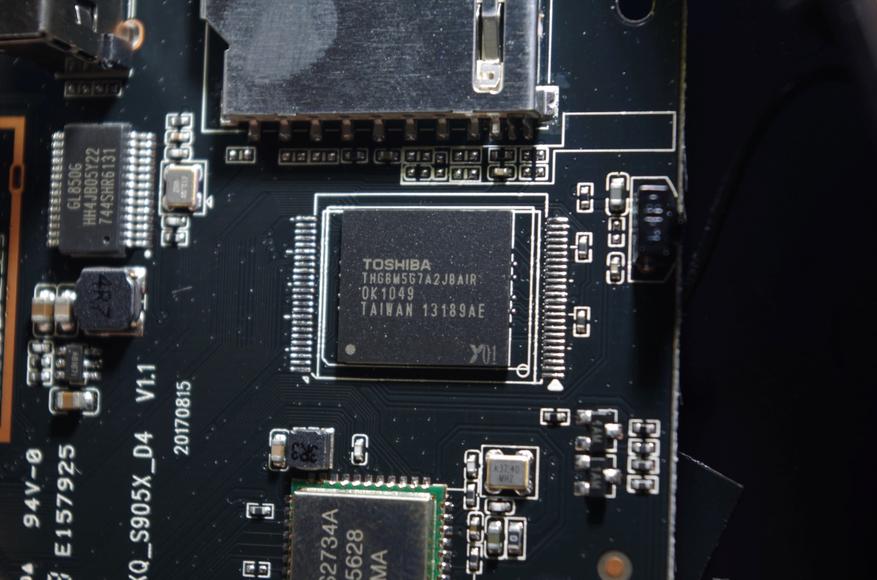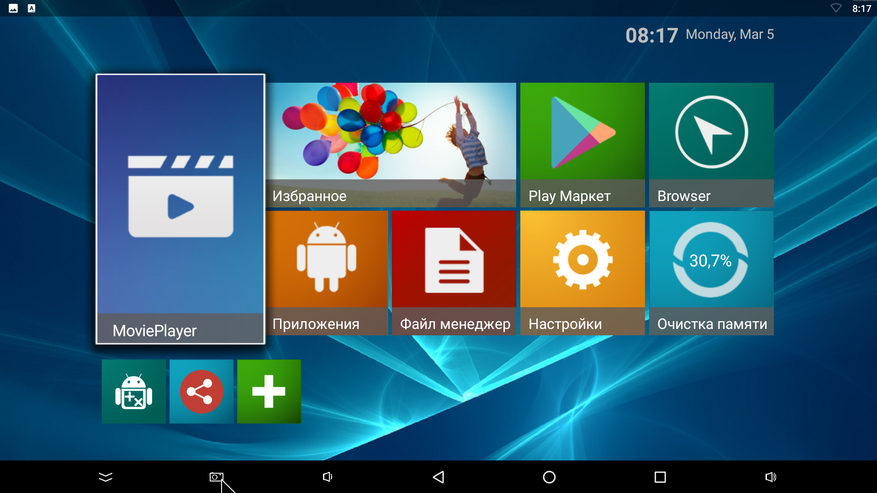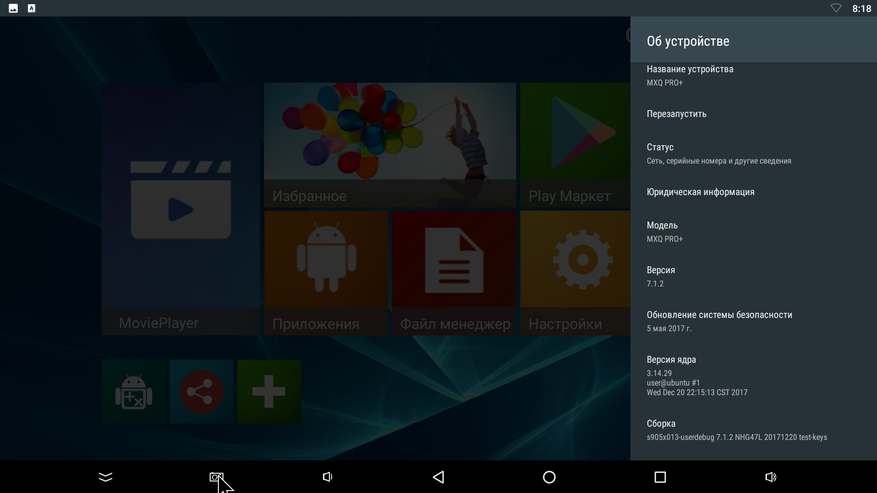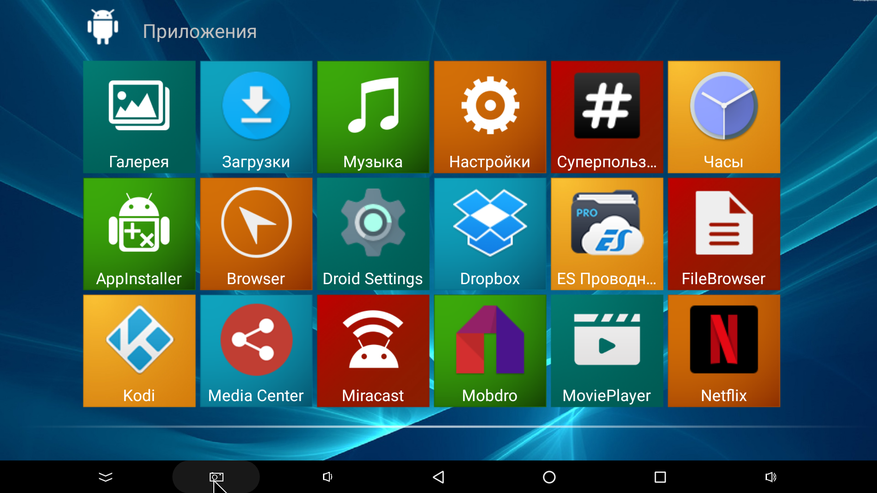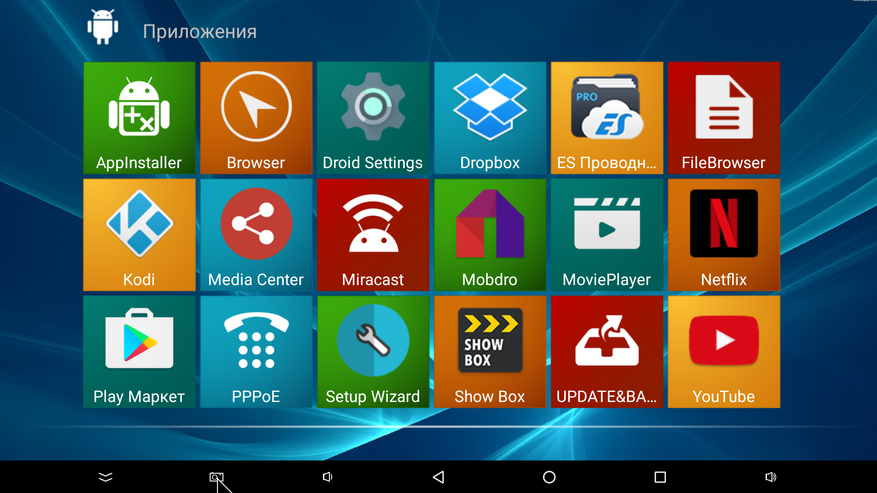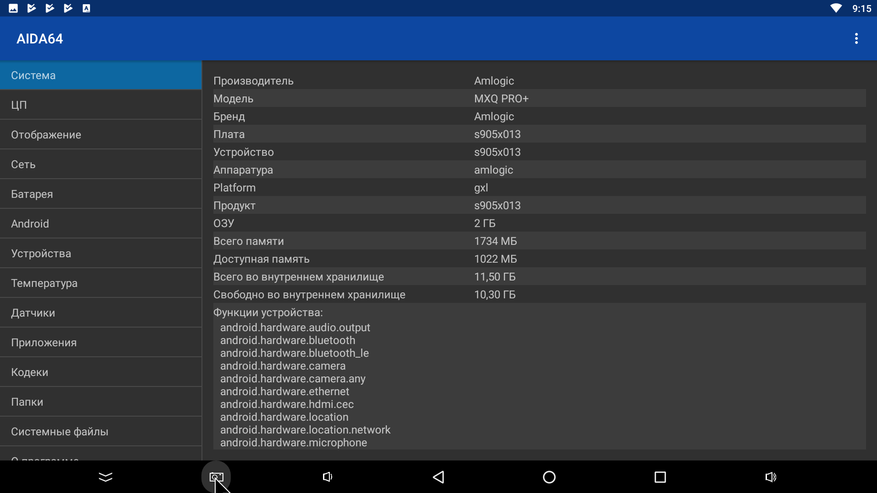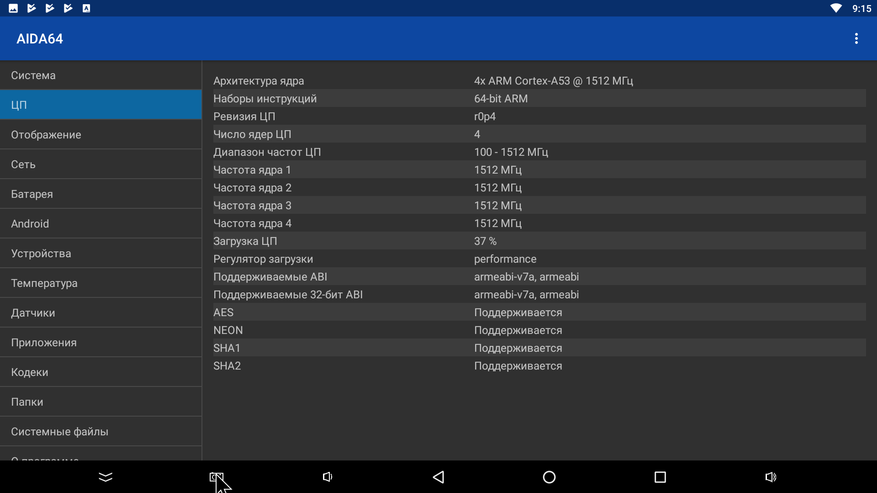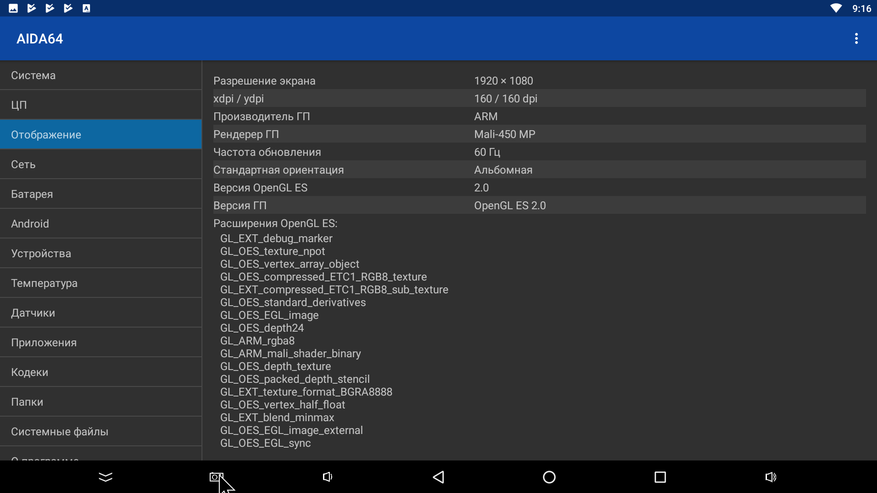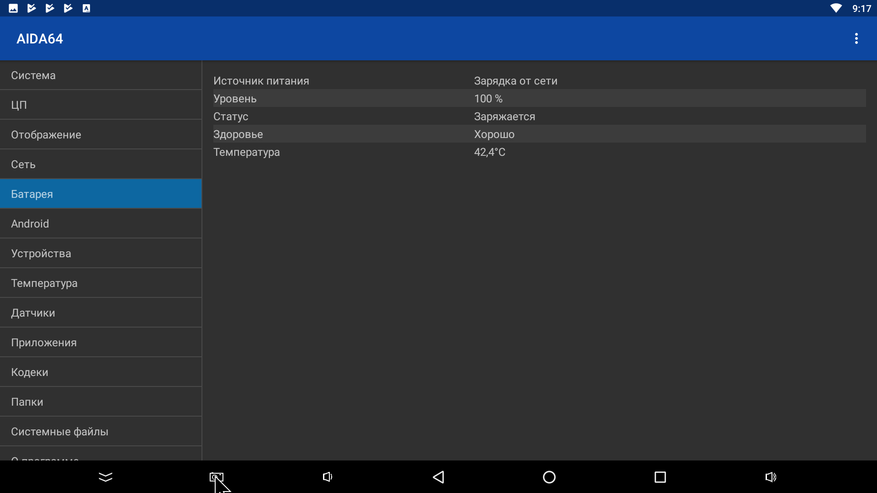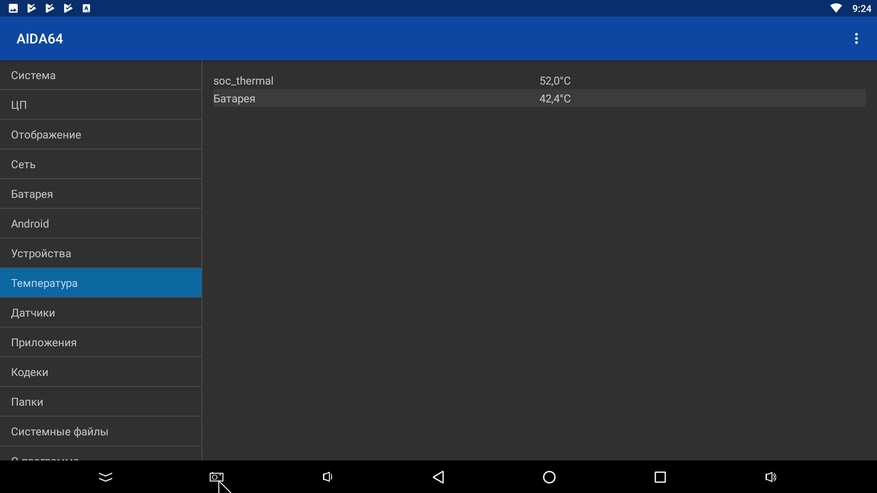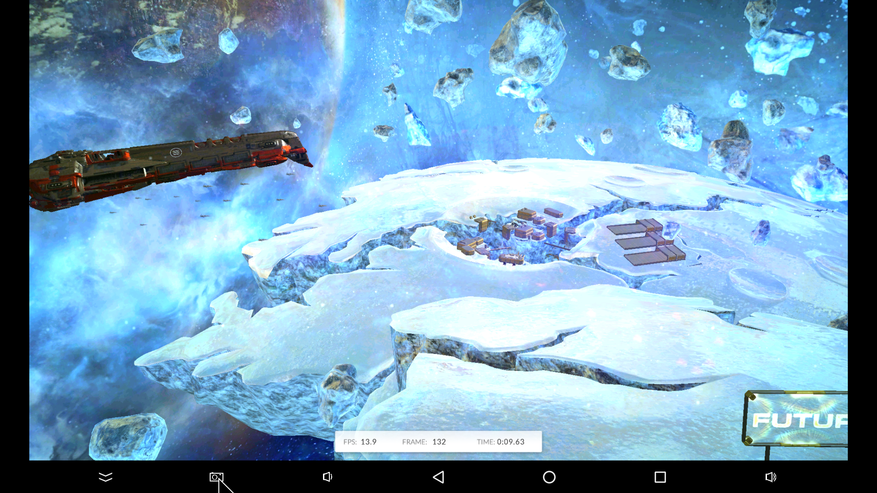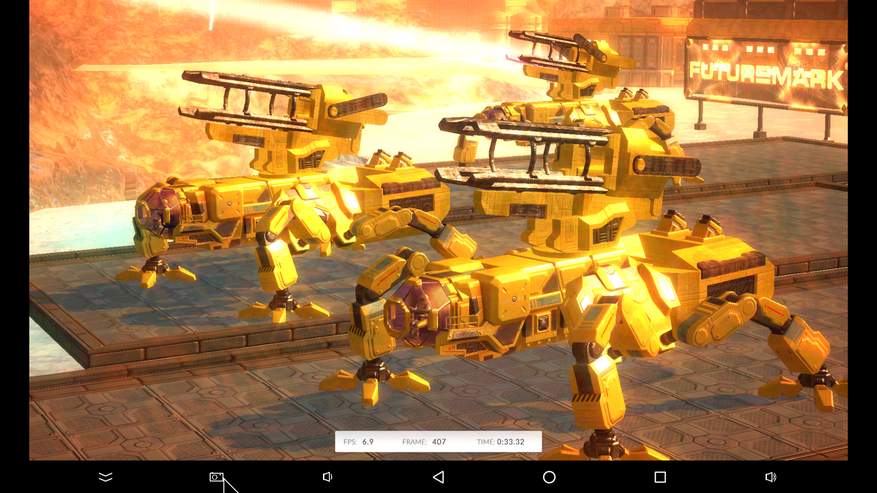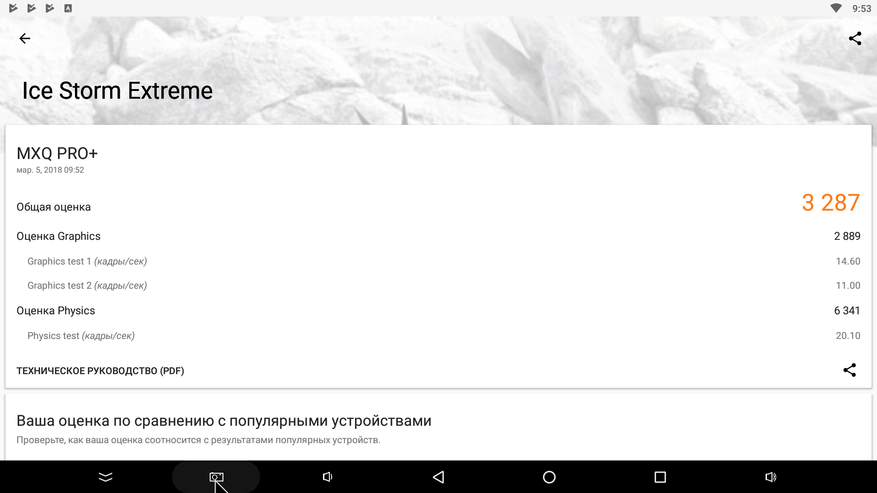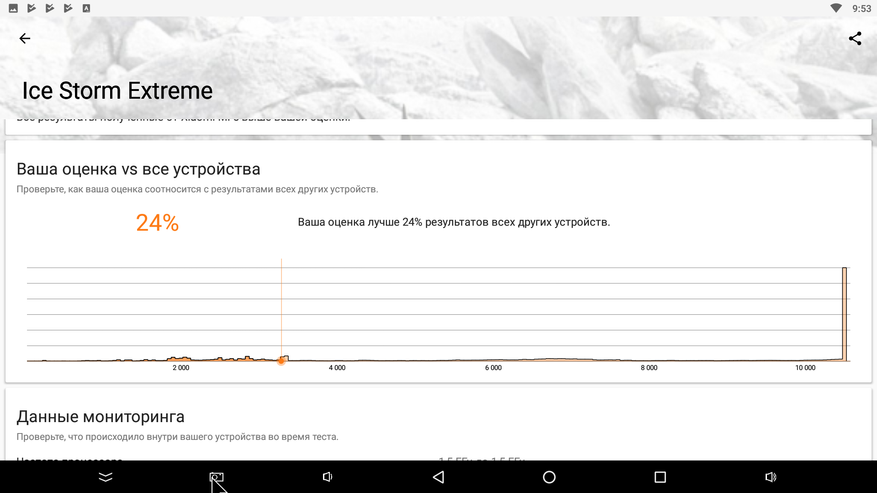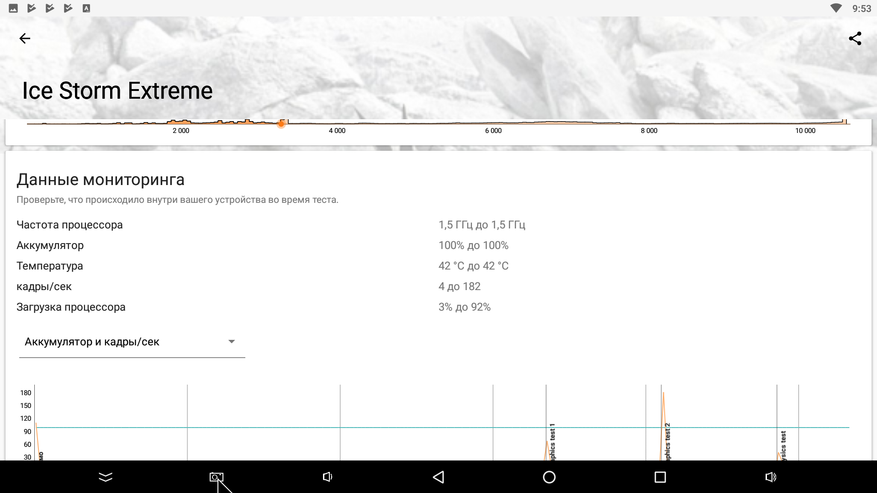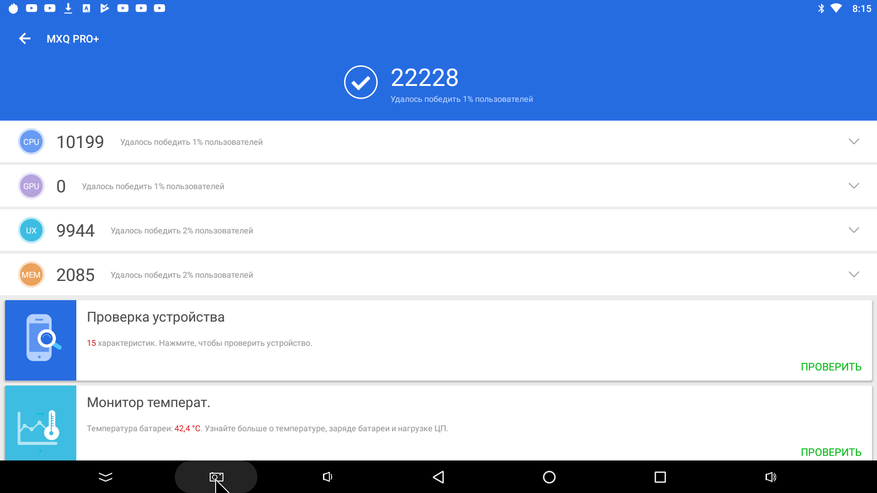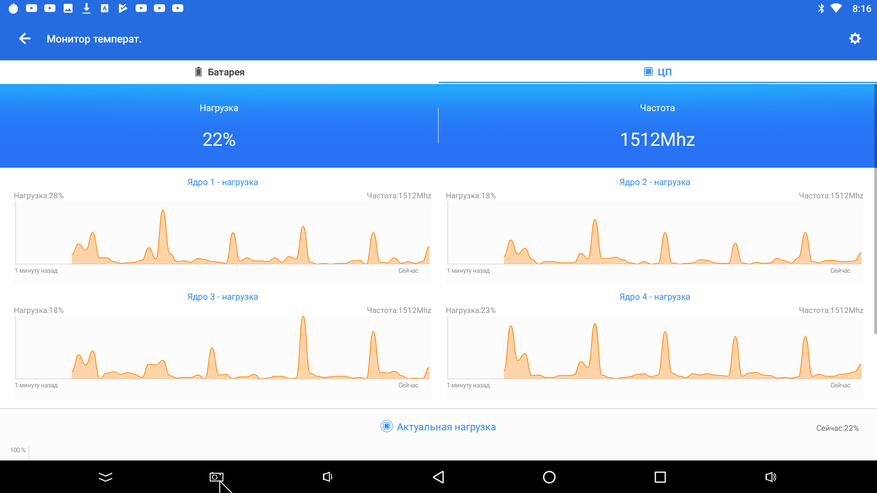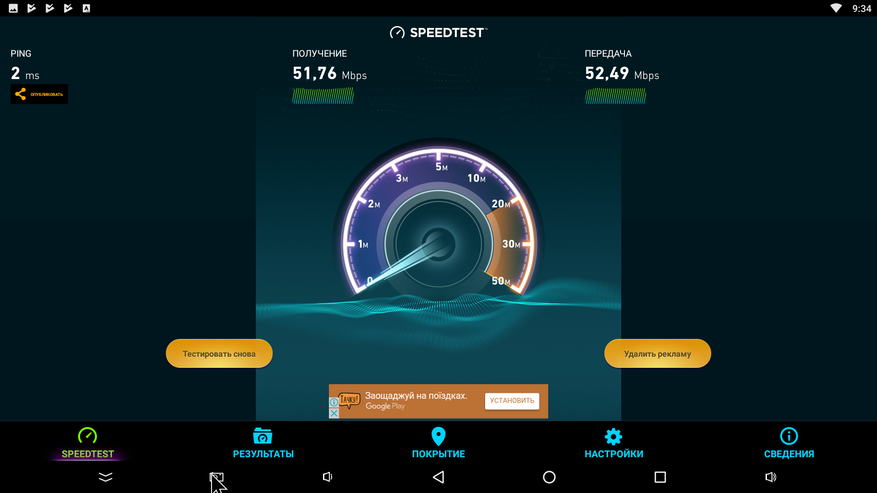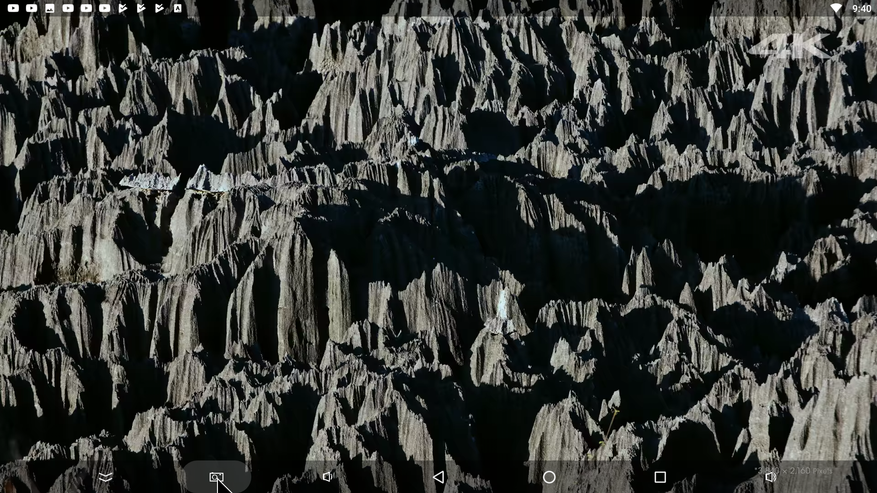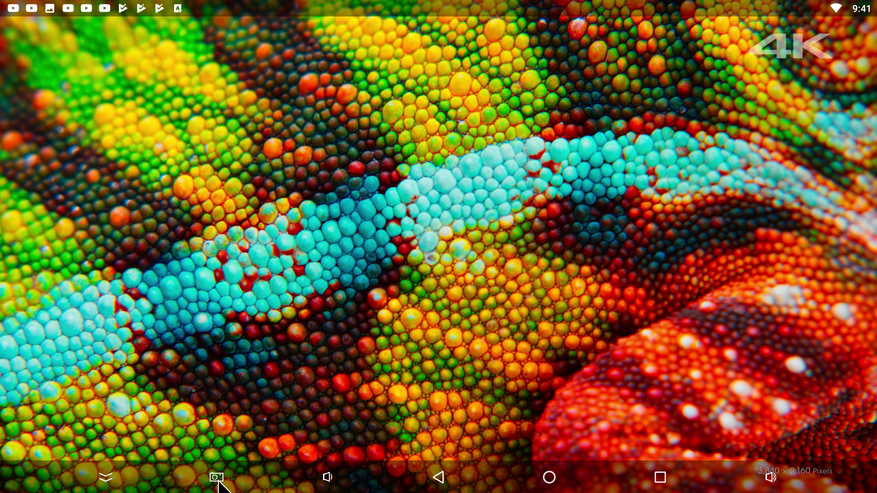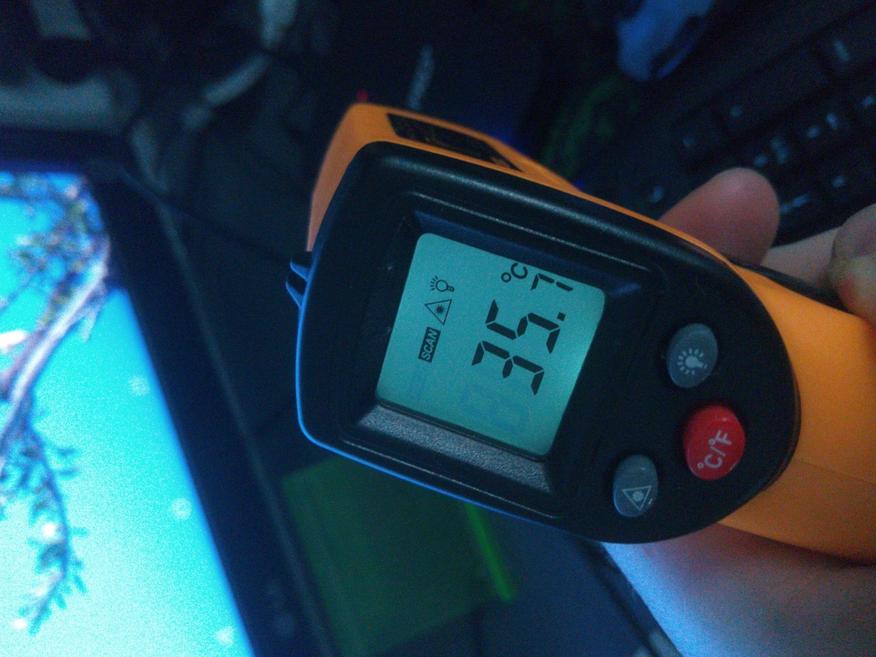Download
Table of Contents
Add to my manuals
Share
URL of this page:
HTML Link:
Bookmark this page
Manual will be automatically added to «My Manuals»
Print this page
- Manuals
- Brands
- MXQ Manuals
- Set-top boxes
- PRO 4K
- Instruction manual
H.264 smart tv box
Hide thumbs
1
2
3
4
5
6
7
8
9
10
11
12
Table Of Contents
13
-
page
of
13/
13 -
Contents
-
Table of Contents
-
Troubleshooting
-
Bookmarks
Table of Contents
-
Contents
-
System Introduction
-
Key Features
-
Package Contents
-
Remote Controller
-
System Connection
-
AV Connection
-
HDMI Connection
-
Home
-
My Apps
-
Startup
-
Pppoe
-
Browser
-
Media Center
-
Samba
-
File Browser
-
Download
-
App Installer
-
Multi-Interaction
-
Airplay
-
Settings
-
OTA Update Optional
-
Network
-
Display
-
Advanced
-
Upgrade Steps
-
HDMI Cable
-
Troubleshooting
-
Specification
Advertisement
Quick Links
x
Download this manual
3
Contents
3
System Introduction
4
Remote Controller
4
System Connection
4
Av Connection
V88 TV Box
от Scishion
MXQ PRO 4K
User`s Manual
Купить в интернет магазине
ТВ приставок на Андроид
android-tv-pristavka.ru
Table of Contents
Previous Page
Next Page
- 1
- 2
- 3
- 4
- 5
Advertisement
Table of Contents
Summary of Contents for MXQ PRO 4K
-
Page 1
V88 TV Box от Scishion MXQ PRO 4K User`s Manual Купить в интернет магазине ТВ приставок на Андроид android-tv-pristavka.ru…
Table of Contents
ТВ-приставка MXQ Pro 4K TV Box – это одна из самых удачных моделей бокса китайского производства. Устройство отличается хорошей производительностью, продуманностью интерфейса и простотой в использовании. Хотите детальнее узнать о китайской TV приставке Nexon MXQ 4K, прочтите информацию обзора.
Особенности модели
Из главных особенностей устройства отметим операционную систему Андроид и поддержку 3D. Благодаря полноценному ПО, устройство можно считать компьютером в миниатюре. Пользователю доступны игры, приложения, видеоконтент, музыка и пр.
ТВ бокс умеет воспроизводить прямые трансляции. Однако интерфейс некоторых программ из плей Маркета или Гугл Плей не полностью адаптирован под большую диагональ современного телевизора. Некоторые пользователи отмечают это как недостаток.
Технические характеристики стационарного HD-медиаплеера MXQ Pro 4K TV Box:
- Из сетевых возможностей присутствует беспроводной модуль Wi-Fi и поддержка Ethernet
- Максимальное разрешение, поддерживаемое системой 3840 × 2160 (4K Ultra HD)
- Оперативная память 1 ГБ, а пользовательская расширена до 8 ГБ
В конструкции приставки не предусмотрен дисплей, как на более дорогих версиях, зато здесь имеются все основные разъёмы. В их числе выход под кабель HDMI для соединения приставки и телевизора, также имеется один LAN, AV, SPDIF и кардридер SDMMC разъём. Большим преимуществом является наличие четырёх выходов USB – т.е. к устройству можно смело подключать флэшку, зарядку и другие элементы. А если четырёх разъёмов не хватит, то можно увеличить их количество с помощью переходника.
Производственный набор
Устройство укомплектовано стандартным образом, как и большинство китайских моделей. Сразу отметим отсутствие батареек типа ААА, а они понадобятся для пульта. Поэтому докупите их перед началом запуска работы бокса.
Рассматриваемый Android TV Box поставляется в комплекте со следующими деталями:
- Кабель формата HDMI – подключает прибор к телевизору
- Адаптер питания на 2 А – обеспечивает постоянный заряд энергии
- Дистанционный пульт – управляет функционалом
- Руководство пользователя – инструктирует по вопросам эксплуатации
Пульты аналогичных приставок больше заточены под систему Android, здесь же дистанционка больше напоминает аксессуар на ТВ. Если говорить о дизайне, то здесь ничего особенного. Единственное – внутри бокс выглядит немного по «подвальному». Встроенные разъёмы и выходы работают корректно, формат флэшки не ограничен (поддерживается любая), предусмотрены входы для жёстких дисков – с нехваткой памяти у пользователя вопросов не возникнет.
Начинка бокса
Важнейшая часть любой смарт ТВ-приставки – это её начинка. MXQ Pro представляет собой улучшенный образец базовой версии. Если проследить эволюцию прибора, заметно совершенствование внутренних структурных элементов. Больше всего это касается процессора, беспроводного модуля Wi-Fi и памяти. Устройство работает на новеньком чипе Amlogic S905X Quad Core, что уже является большим плюсом.
Но! Производитель MXQ Pro 4K TV Box не поправил в улучшенной версии кнопку перезагрузки устройства. Клавиша по-прежнему расположена за универсальным разъёмом AV. Прошивать аппарат по новой не нужно, т.к. седьмая версия операционной системы Android вполне подходит для пользования. Система оснащена предустановленными стандартными приложениями – проводник, kodi и youtube. Большое преимущество – наличие root, es, причём прямо с коробки. Пульт дистанционного управления полностью адаптирован под меню. Как им правильно пользоваться, описывает руководство.
Обзор внешнего вида:
- Модель выпускается в чёрном цветовом варианте – универсальность
- Габариты 115 × 115 × 26 мм – компактность
- Корпус выполнен из пластика с матовым покрытием – лёгкий вес
За обновление графики отвечает привычный Mali 450, а основной процессор функционирует на 4-х ядрах. Этого вполне достаточно для хорошей работы без торможений и вылетов. Возможности тв приставки превращают обычный телевизор в Smart TV. Вместе с боксом пользователь может расширить каналы, записывать любимые шоу-программы и сериалы, выходить в интернет, искать любые фильмы и видеоролики, воспроизводить музыкальные треки и многое другое. Но перед использованием бокс требует подготовки. Рассмотрим ниже, как настроить китайскую TV-приставку MXQ Pro 4K.
Как настроить бокс
Выше уже писалось о качестве прошивки, поэтому менять её не нужно. После распаковки рекомендуем сразу же сделать сброс до заводских настроек – так «мозг» прибора обновится и тормозов при воспроизведении профессиональных форматов видео не будет. Это можно сделать и позже, но тогда удаляться все установленные сторонние приложения и всё придётся закачивать заново.
Советуем приобрести вместе с приставкой MXQ Pro 4K TV Box Air Mouse. Так управлять аппаратом гораздо проще и приятнее. Подключается она через USB разъём. Сделав сброс настроек, подключите бокс к телевизору через соответствующий выход и воткните адаптер в розетку. Далее экран предложит выбрать один из вариантов связи – HDMI или AV. Выбирайте тот, по которому подключались. После этого нужно выполнить ряд действий по настройке.
Что делать дальше:
- Определите язык в языковом меню (включится автоматически после выбора связи);
- Войдите в интернет (кликните по иконке настроек, затем интернет – выберите один из предложенных типов и введите пароль);
- Проверьте обновления (через настройки отыщите информацию об устройстве и кликните по обновлениям, если они есть);
- Авторизуйтесь в аккаунте Гугл через интернет и скачайте недостающие приложения.
Настройка готова. В ходе эксплуатации могут появляться уведомления об обновлении имеющихся приложений – всегда подтверждайте.
Тестирование модели
Устройство тестировалось на протяжении недели, и за это время удалось опровергнуть некоторые заявленные производителем характеристики. Касательно телеканалов, приставка действительно расширяет спектр доступных линий. Благодаря боксу каждый пользователь найдёт для себя интересное занятие.
Результаты тестирования модели MXQ Pro 4K TV Box:
- Беспроводной модуль Wi-Fi. Тест на работу сети Wi-Fi дал неоднозначные результаты. В инструкции указано, что приставка TV Box MXQ Pro 4K поддерживает частоту 5 ГГц. Однако в процессе тестирования результат оказался выше указанного показателя;
- 4К формат. Воспроизведение профессионального 4К формата немного подкачало. Устройство разрабатывалось с целью улучшения качества просмотра видеороликов, поэтому результаты данного теста должны были быть положительными. Но! Некоторые фильмы приставка всё же не тянет – воспроизведение происходит, но в ходе показа возникают фризы и резкие скачки между кадрами. Отметим, что большинство фильмов MXQ Pro отобразил без проблем;
- Интернет-функционал. Здесь нет никаких замечаний, бокс работает корректно. Программы IPTV, онлайн воспроизведение обычных фильмов и другие подобные функции приставки работают прекрасно.
Отдельно отметим результат на температуру. Во время работы прибор перегревается, особенно если нагрузить его тестированием Antutu – максимальный показатель 55 градусов. В обычном рабочем состоянии процессор не выходит за рамки 35 градусов, а при работе с профессиональным форматом видео – 41 градус, что вполне нормально для подобного рода устройств. А теперь выделим преимущества и недостатки приставки MXQ 4K.
Преимущества и недостатки
Если сравнить рассматриваемую модель с другими китайскими ТВ-боксами, то это хороший образец, заслуживающий внимания покупателей. Приобретать его могут все – от нетребовательных пользователей до знатоков. Функциональные возможности удовлетворяют желания владельцев.
Достоинства модели MXQ 4K:
- Продуманный плавный интерфейс
- Понятная простая настройка
- Широкий функциональный спектр
- Современная обновлённая прошивка
Недоработки китайской приставки модели MXQ Pro 4K заключаются в воспроизведении профессионального формата. Если производитель «замахивается» на такую функцию, указывая её в названии бокса, она должна работать безупречно. Прибор корректно воспроизводит далеко не весь контент 4К, что является минусом.
Заключение
Андроид ТВ-приставка MXQ Pro 4K показала хорошие результаты в процессе тестирования. Процессор тянет даже тяжёлые приложения, при этом нагревание чипа не превышает 55 градусов. Пользователи отмечают полное отсутствие глюков, что является большим преимуществом в сравнении с китайскими аналогами. Интерфейс продуманный и плавный, и не вызывает трудностей в процессе эксплуатации. Иногда притормаживает формат 4К, но большинство роликов воспроизводятся корректно.
Видеообзор
Чтобы справиться со скукой, единственное, что помогло людям выжить, — это телевидение. Это единственная связь, которая помогает людям подключиться к внешнему миру. Есть сотни компаний, производящих телевизоры. Один из вариантов, который у вас будет под рукой, — телевизор MXQ Pro 4K. Это телевизионный маршрутизатор, который подключит вас к каналам, которые вы хотите смотреть. Этот продукт надежен, потому что это Android TV. В этой статье мы обсудим сброс mxq pro 4k.
Поскольку мы зависимы от телевидения, иногда мы смотрим его больше, чем следовало бы. Это может вызвать несколько проблем. Редко возникает проблема, что телевизор может столкнуться с какими-то сбоями.
В такой ситуации лучшее, что вы можете сделать, это вообще не стать параноиком. Некоторые методы помогут вам выйти из этой ситуации.
Лучшая часть владения MXQ Pro 4K в том, что вы можете легко сбросить mxq box.
Не знаете, как это сделать?
Не переживай; вы получите правильное представление о выполнении сброса mxq pro 4k. Соответственно выполните следующие действия.
Прежде всего, перезапустите телевизор. Это работает в большинстве случаев, которые кажутся проблематичными. Подождите минуту или две, и вы увидите, что проблема решена без особых хлопот.
Альтернатива, которая может сработать, — это дождаться, пока телевизор сам исправится. Это может занять некоторое время, но вы наверняка увидите, как это произойдет. Если у вас были какие-либо обновления программного обеспечения, это также может потребовать немного терпения.
Вы также можете включить и выключить приставку, чтобы выполнить устранение неполадок mxq pro 4k. Обратите внимание, что это отличается от заводского сброса, о котором вы, должно быть, слышали.
Когда вы не найдете ничего из вышеперечисленного, вы можете обратиться к альтернативе, которая поможет вам решить эту проблему. Если вы обнаружите, что модуль mxq не работает, все еще есть решение, которое поможет вам исправить ситуацию.
Выполнение сброса MXQ Pro 4K
Вы можете использовать два метода, если хотите выполнить сброс mxq pro 4k.
Использование встроенных настроек MXQ Pro
- Сначала подключите телевизор к приставке MXQ Pro 4K.
- Перейдите в настройки, чтобы решить проблему, из-за которой окно mxq не включается.
- Вы увидите раздел настроек, где вы увидите что-то вроде дополнительных настроек.
- Перейдите в это меню, а затем перейдите в личный раздел. Вы получите возможность сделать резервную копию и сбросить настройки телевизионной приставки.
- Появится еще один набор параметров, где вам нужно выбрать параметр сброса заводских данных.
- Чтобы выполнить сброс, вам нужно будет выбрать «Стереть все» (Полный сброс). Как только вы нажмете на это, вы не сможете вернуться. Итак, хорошо подумайте, прежде чем приступить к сбросу настроек телевизора к заводским.
Подождите, пока бокс перезагрузится; это может занять некоторое время. Как только это будет сделано, вы будете готовы к перезагрузке телевизионной приставки.
Выполнение аппаратного сброса с помощью кнопки сброса на MXQ Pro
Это второй вариант, потому что вы используете его только тогда, когда невозможно выполнить первый. Например, если ваш телевизор отказывался запускаться или зависал на логотипе на несколько минут, это может вам помочь. Если вы обнаружите, что ваше устройство становится медленнее, что ж, пора выполнить сброс mxq pro 4k, используя технику жесткого сброса.
Сначала необходимо отключить источник питания от устройства. Вам потребуется тонкий и прочный предмет, чтобы нажать на разъем AV на задней панели устройства; как только вы возьмете канцелярскую скрепку или палку, нажмите и удерживайте кнопку.
Затем вам нужно подключиться к источнику питания и подождать некоторое время. Не отпускайте кнопку, пока не увидите логотип своего телевизора. Используя пульт дистанционного управления, вам необходимо выполнить сброс настроек до заводских. После удаления всех пользовательских данных нужно дождаться завершения процесса. После этого перезагрузите систему.
Вывод
Теперь вы можете сделать вывод, что вы эксперт по сбросу mxq pro. Выполните следующие действия, описанные в этой статье. Было бы полезно, если бы вы нашли время, чтобы понять, что нужно делать. Убедитесь, что вы не перепутали порядок шагов. Это может быть одна из самых больших ошибок, которые вы сделаете.
Если вы немного скептически относитесь к сбросу mxq pro 4k, возможно, вы захотите сделать паузу. Действия без понимания доставят вам больше проблем, чем вы можете себе представить.
Самое важное, что вам нужно понять, это то, что терпение — это ключ. Подождите некоторое время, прежде чем напрямую перезагружать бокс. Если вы сделаете это в спешке, не зная шагов, произойдет потеря данных. Таким образом, вы должны уделять качественное время пониманию процедуры всесторонне и досконально разбираться в самой процедуре. Как только данные исчезнут, вы ничего не сможете сделать.
На рынок выпустили еще одну ТВ приставку из серии MXQ PRO – MXQ PRO 4K. В чем же ее преимущества по сравнению с сотнями приставок на рынке вы узнаете из этой статьи.
Внешний вид и комплектация
Внешний вид этой ТВ приставки не сильно отличается от конкурентов: стильная черная коробка из приятного на ощупь пластика, матового сверху и глянцевого – по бокам. Сверху нанесен логотип. Размеры – 116х116х28мм. Все порты расположены на двух сторонах, там же находится вентиляционное отверстие. ТВ приставка стоит на маленьких резиновых ножках, чтобы не скользить.
Поставляется MXQ PRO 4K в самой обычной картонной коробке с изображением модели. Ничего особенного, но выглядит приятно.
Комплектация у ТВ приставки мало чем отличается от конкурентов:
- Сама ТВ приставка;
- Сетевой адаптер;
- HDMI кабель;
- Пульт дистанционного управления;
- Руководство пользователя.
Типичная комплектация для всех бюджетных ТВ приставок. Давайте же рассмотрим все подробнее. Начнем с пульта.
Пульт управления – классический, как у большинства ТВ приставок. Стандартный набор кнопок: кнопки быстрого запуска медиацентра, проигрывателя, браузера, настроек и меню приложений. Есть панель для имитации мыши. Для пульта потребуется две батарейки ААА. Они в комплект не входят.
Сетевой адаптер поставляется с европейской вилкой, так что никаких переходников не потребуется, что приятно. Характеристики адаптера: входное напряжение 100-240В, 0,3А, выходное напряжение 5В с током в 2А. Простой, но отлично выполняющий свои функции блок питания.
HDMI кабель ничем не отличается от кабелей из комплектаций конкурентов. Длина его примерно 80 см, обратите на это внимание. Может быть, вам потребуется подлиннее.
Руководство пользователя стандартное, в нем описывается, как пользоваться и самой приставкой, и пультом дистанционного управления.
Характеристики
Несмотря на то, что комплектация у MXQ PRO 4K самая обычная, она может приятно удивить. Все дело в характеристиках ТВ приставки:
- CPU — Amlogic S905W четырехъядерный ARM Cortex-A53 @ до 1,5 ГГц
- GPU — Penta-core Mali-450MP GPU @ 750 МГц
- ОС — Android 7.1
- Память — 1 ГБ DDR3
- Флэш-память — 8 ГБ eMMC + SD-карта (до 32 ГБ)
- Видеовыход — HDMI 2.0 до 4K при 60 кадров в секунду, AV-порт
- Аудио — HDMI, AV-порт (стерео аудио)
- Видеокодеки: 4K H.265, MPEG1 / 2/4, H.264, HD AVC / VC-1, RM / RMVB, Xvid / DivX3 / 4/5/6, RealVideo8 / 9/10
- Видео форматы: 4K @ 30 кадров в секунду, H.265, AVI, H.264, VC-1, MPEG-2, MPEG-4, DIVD / DIVX, Real8 / 9/10, RM, RMVB, PMP, FLV, MP4, M4V, VOB, WMV, 3GP, MKV
- Возможности подключения: 10 / 100M Ethernet, 802.11 b / g / n Wi-Fi
- USB-хосты 4x USB 2.0
- Имеется ИК-приемник
В ТВ приставке отсутствует Bluetooth, на это стоит обратить внимание тем, кто хочет, например, подключать к ней беспроводные наушники или иные устройства. Если вы разбираетесь в технике и захотите подключить адаптер, то это все равно не поможет. Скорее всего, эта функция вырезана из прошивки полностью. Следует это учитывать.
Особенности модели
ТВ приставка оснащена сразу же четырьмя USB-портами, что приятно удивляет. Наконец-то можно подключить все сразу и не думать, как выкрутиться.
Кнопки включения в смарт ТВ приставке нет, она начинает работать сразу же после подключения к сети. Понять об этом дает светодиодный индикатор. Он, к слову, не очень яркий и не помешает, если вы решите посмотреть фильм в темноте. Выключить бокс вы сможете только через пульт управления. Тогда синий индикатор сменится на красный, тут все стандартно.
Читайте также:
- На что способна мощная приставка для тв Xiaomi mi box s?
- Видео 4к для проверки телевизора скачать.
- Телевизор Шарп старый модели – настройка каналов.
Производственный набор
Как уже говорилось выше, смарт ТВ приставка поставляется в комплекте с кабелем, адаптером питания, пультом и руководством. В самой ТВ приставке имеются входы для жестких дисков, так что можно не опасаться нехватки памяти.
Начинка бокса
Смарт ТВ приставка MXQ PRO 4K является более проработанной версией базовой. Здесь есть улучшенный процессор, модуль Wi-Fi и увеличен объем памяти. MXQ PRO 4K работает на чипе Amlogic S905X Quad Core, достаточно мощном, чтобы удовлетворять ожидания пользователей.
Единственным минусом, доставшимся от прошлой версии, является кнопка перезагрузки устройства. Она все еще находится в неудобном месте за универсальным разъемом AV.
В смарт ТВ приставке есть предустановленные приложения: проводник, Youtube и Kodi. Помимо них есть еще несколько, но в России ими воспользоваться невозможно. Некоторые просят оплату, некоторые просто не соединяются с сервером, а те, которые запускаются, в большинстве случаев не имеют русской локализации. К счастью, все ненужные приложения можно удалить через меню. В смарт ТВ приставке так же есть ROOT и ES, причем поставляются они сразу же.
Полный список всех приложений, которые предустановлены на MXQ PRO 4K:
- AirPin;
- FilmOnLiveTV;
- Kodi;
- Miracast;
- Mobdro;
- Netflix;
- CloudTV;
- PPPoE;
- ShowBox;
- Torrent Stream Controller.
Подключение к телевизору
Приставку, конечно же, можно подключить к телевизору. Для этого в ней есть несколько разъемов. Подробно обо всем написано в инструкции для пользователя, которая идет в базовом комплекте.
Подключение к обычному аналоговому телевизору
В боксе есть разъем AV, через который его и можно подключить к самому обычному аналоговому телевизору. Для этого нужно докупить специальный кабель (или взять его, если он у вас уже имеется). Стоит он недорого. Обратите внимание, что сопротивление кабеля должно быть не менее 3 Ом, иначе будут полосы на экране.
Настройка и управление
При включении MXQ PRO 4K впервые, вам предложат назначить разрешение и размеры изображения. Для этого надо заглянуть в настройки самого телевизора и установить размер изображения в нем на «исходное». После этого нужно вернуться в настройки ТВ приставки. Путь такой: Экран – Screen Position. Там надо изменить значение на 100%. Разрешение можно поменять в соседней вкладке «Screen Resolution».
После этого нужно настроить часовой пояс. Смарт приставка выставит время сама. Обратите внимание, что часовой пояс не сбивается, если просто вытащить вилку из розетки.
Стандартный лаунчер выглядит приятно, но иногда может долго думать и притормаживать. Если это вас напрягает, то можете без проблем заменить его на тот, который будет удобнее. Лаунчеры можно ставить любые, ограничений в этом нет.
В смарт приставке есть спящий режим, его отключить, к сожалению, не получится. Таймер – 30 минут. При этом, ТВ приставка не «засыпает», если постоянно включен экран телевизора. Имейте это ввиду.
Удаленное управление
Вы можете использовать приставку, даже не находясь рядом с ней. В этом поможет приложение TeamViewer Host (или подобное, с тем же функционалом). Программа попросит вас зарегистрироваться и установить TeamViewer QuickSupport. Выполняем все требования, заходим на компьютере в учетную запись и подключаемся к amlogic_MXQPro. На приставке ставим галочку и разрешаем подключаться всегда. После этого вы сможете управлять приставкой с компьютера.
В заключение
Смарт ТВ приставка MXQ PRO 4K – отличная находка за свои деньги. Она подойдет и тем, кто решил купить приставку и не переживать ни о чем, и тем, кто любит копаться в начинке и настраивать что-нибудь. Со всеми своими основными функциями ТВ приставка справляется. Управление ей простое, имеется удобный пульт, но можно и подключить беспроводную мышь для дополнительного удобства. Большинство приложений можно удалить и поставить то, что интересует именно вас. MXQ Pro при работе практически не греется, без проблем читает видеофайлы с флэш-носителей и MicroSD карт, что является огромным плюсом.
К покупке рекомендуется.
Есть ли в ТВ приставке спящий режим?
Да, есть. Отключить его не получится.
Возможно ли подключить беспроводные наушники?
Увы, но это сделать не получится.
Возможно ли поставить свои приложения?
Да, вы можете удалить предустановленные и поставить то, что вам хочется.
Возможно ли подключить ТВ приставку к аналоговому телевизору?
Да, возможно, но нужен кабель, который в комплекте не идет.
Возможно ли смотреть видео в 4К?
Да, возможно, смарт приставка поддерживает этот формат.
Для работы проектов iXBT.com нужны файлы cookie и сервисы аналитики.
Продолжая посещать сайты проектов вы соглашаетесь с нашей
Политикой в отношении файлов cookie
Понадобилось довольно приличное время, чтобы китайцы наконец-то начали делать более-менее достойные тв приставки, которые не вызывают трудностей и неудобств при ежедневном использовании. Можно сказать, мы кровью и потом добились от них удовлетворительных устройств… пройдя через все круги ада и потратив на это тонны нервов и времени.
Одна из моих первых приставок была Mk 809 IV… это даже не приставка, а стик. На тот момент я думал, что это решит все мои проблемы, которые я испытывал на своём телевизоре с урезанным смартом… Но увы, мои надежды улетучились буквально за пару дней пользования. В ней было всё плохо: скорость работы, скорость wifi, проблемы при произведении, проблемы при загрузке, проблемы с перегревом, проблемы с питанием… в общем всё закончилось распилом, допиливанием и всякими бессмысленными заботами. На данный момент стик валяется где-то на полках с убитым wifi передатчиком и не был в использовании лет 5.
Второй приставкой была Emish. Это уже приставка с большой буквы «П» — белого цвета, глянцевая, со множеством входов и выходов, и не сильно выдающейся начинкой. Надежды были очень большие, но опять-таки они быстро улетучились каким-то топорным управлением, неоптимизированной прошивкой и периодическими зависаниями. С тех пор я зарёкся от пользования любых приставок на Android и взял другой телевизор, с неплохим смартом.
Но время идёт, китайцы не останавливаясь пилят на коленках новые боксы, оптимизируют прошивки и пытаются угодить нашим прихотям.
В мои руки попал бокс, который показался мне оптимальным и который должен был удовлетворить мои маленькие потребности в первую очередь на старых телевизорах, но так получилось, что он бывает частым гостем и на более новых моделях.
Итак, быстро пробегусь по комплектации и своим замечаниям. Комплект очень стандартный: бокс, адаптер, кабель hdmi, пульт, инструкция. Всё идёт в симпатичной коробке, которая, к слову, раньше была коричневого цвета. Вообще, как оказалось, разновидностей данного бокса много, но так как это «подвал», то радует, что производитель со временем развивается и улучшает свой продукт. В целом по комплекту ничего особенного — адаптер на 2 Ампера, пульт очень урезан и заточен больше под TV, короткий hdmi кабель.
Сам бокс выполнен из неплохого пластика с глянцевыми боковинами. Как можно заметить, на порты производитель не поскупился — можно подключить всё что угодно и как угодно. Все разъемы рабочие и не вызывают никаких трудностей, подключается и заводятся любые флешки, жесткие диски и карты памяти.
Ну и пожалуй одно из самых главных — начинка. По обзорам предыдущих выпусков данной модели, можно заметить что производитель меняет и совершенствует комплектующие… это видно по чипам памяти, антенне wifi и т.д. В целом сборка неплохая в плане схемотехники, а вот в плане исполнения немного всё топорно — косо-криво припаяно, кое-где припой не убран… в общем «подвал». ОЗУ — SEC K4B4G0446B-HYH9. Память — Toshiba thgbm5g7a2jbair 16gb. Из косяков — так и осталась кнопка перезагрузки за разъемом AV.
Переходим к эксплуатации. Меню прошивки последнее время неизменно, меняется только ревизия прошивки и сама версия Android. На борту в этот раз относительно новый «андрюха» — 7. Из предустановленных программ радует наличие root,es проводник, kodi и youtube, заточенного под управление пультом
Немного подробностей от AIDA64
Ну и соответственно, так как это обзор, куда же без синтетических тестов. Я уже давно на них не обращаю внимания, но, возможно, кому-то будет полезно
По поводу WiFi. Бокс поддерживает 5Ггц, и, запустив тест, я ожидал увидеть скорость около 30 мегабит… так как мой роутер больше не выдаёт. Тест показывает всегда немного завышенную… возможно просто стечение обстоятельств
Что касается очень важного элемента для многих — поддержки 4К… пришлось немного подкорректировать обзор и изменить своё мнение. К сожалению первые ролики, которые были скачаны мною для теста 4К вроде как на специализированных сайтах, не соответствовали реальному отображению дел. По наводке товарища Kaze (за что ему спасибо) был скачан и воспроизведен ролик Chimei Inn (3840×2160 at 29.970 fps, MPEG-4 AVC, ~50 Mbps avg). К сожалению плееру немного тяжело с ним справиться и возникают периодические фризы и не везде присутствует плавность. Что касается более «легких» роликов, они в большинстве воспроизводятся без проблем. Также хочу добавить ссылку на более детальное описание тестов различных роликов в 4К
Об остальных функция типа IPTV, просмотра онлайн фильмов и сериалов, думаю, говорить не стоит, с этим бокс справляется на ура — впрочем как и более дешевые боксы.
Из наболевшего для многих — температуры! Обычная рабочая температура в районе 35 градусов. При воспроизведении 4К температура поднимается до 41 градуса. Максимально удалось разогреть до 55 градусов при тестах в Antutu.
Подводя итог, хочется сказать что пользование данной приставкой мне понравилось. Радует плавность интерфейса, отсутствие глюков и зависаний. Со всеми функциями касаемо просмотра видео приставка справилась хорошо. Вполне могу рекомендовать всем тем, кто еще до сих пор в раздумьях и у кого это будет первой приставкой — она вполне может удовлетворить все каждодневные запросы, а также, думаю, справится и с завышенными. Спасибо за внимание!
Данная модель была приобретена — здесь
Также можно применить купон на скидку, который будет еще активен до 9 апреля — MXQRPO. Окончательная цена будет составлять — 35,79$